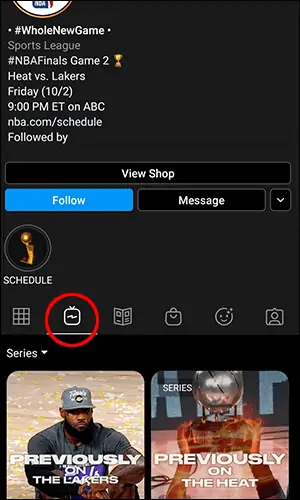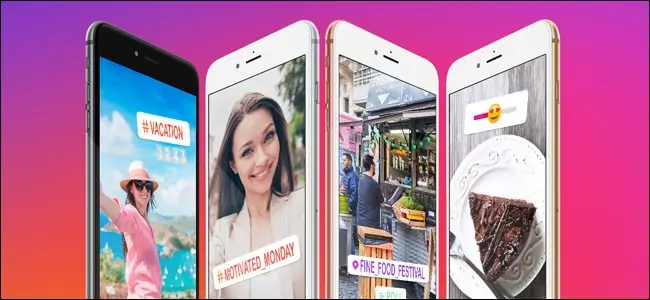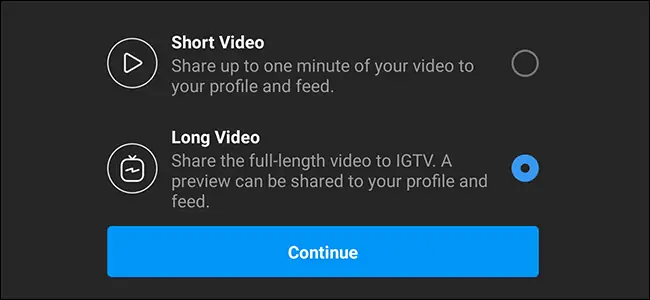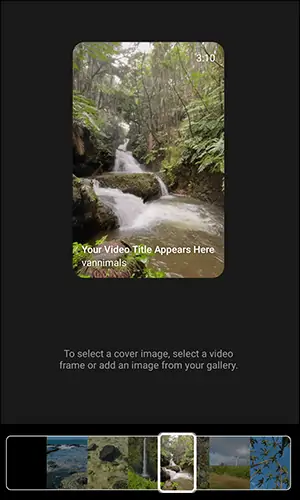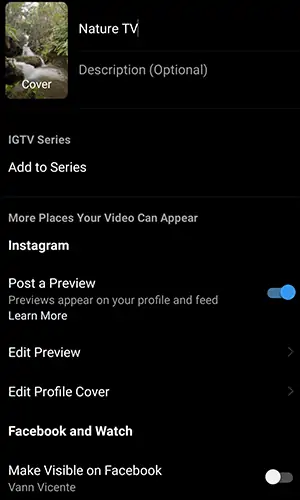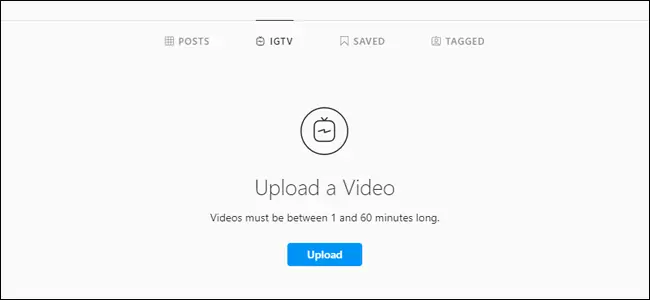تلویزیون اینستاگرام یا Instagram TV که به اختصار IGTV گفته میشود، یکی از سرویسهای اشتراکگذاری ویدیو است. در این بخش از شبکهی اجتماعی اینستاگرام میتوانید ویدیوهای بیش از ۶۰ ثانیهای آپلود کنید و با دیگران به اشتراک بگذارید. امکان قرار دادن پیشنمایشی کوتاه از ویدیو در صفحهی فید یا آخرین پستها وجود دارد. همینطور میتوانید ویدیوها را با تگ، گروهبندی کرده و سری ویدیو منتشر کنید.
در این مقاله با سرویس استریم ویدیوهای نسبتاً طولانی در اینستاگرام آشنا میشویم و ویژگیها و روش استفاده کردن از آن را بررسی میکنیم. با سیارهی آیتی در ادامهی مطلب همراه شوید.
آشنایی با Instagram TV و تاریخچهی آن
شبکهی اجتماعی اینستاگرام در اولین روزها، امکانات بسیار ساده و ابتدایی داشت. در اولین روزها فقط قابلیت آپلود کردن عکسهای کوچک که به صورت مربعی برش میخورد، وجود داشت و بعدها قابلیتهایی نظیر لایک کردن، عکسهایی با رزولوشن بالاتر و البته غیرمربعی، آپلود ویدیوهای کوتاه و همینطور آپلود کردن ویدیوهای طولانیتر اضافه شد.
تلویزیون اینترنتی اینستاگرام که به IGTV شهرت دارد، در سال ۲۰۱۸ معرفی شده است و اپلیکیشنی مجزا برای استفاده از این سرویس اینستاگرام در اختیار کاربران قرار گرفته است. البته میتوانید در اپ اصلی اینستاگرام هم از IGTV استفاده کنید.
فیسبوک این قابلیت اینستاگرام را برای رقابت با سرویسهای مطرح استریم ویدیو نظیر YouTube و Vimeo معرفی کرده است. با توجه به محبوبیت اینستاگرام در میان کاربران اندروید و آیفون، محبوبیت IGTV نیز بسیار زیاد است.
نحوه دسترسی به IGTV
چند روش برای دسترسی به IGTV وجود دارد. همانطور که اشاره کردیم سادهترین روش این است که اپلیکیشن مستقل این سرویس را نصب و استفاده کنید. این اپ برای اندروید و iOS منتشر شده است و استفاده کردن از آن بسیار ساده است.
در این اپلیکیشن مستقل، فقط امکانات کاربران و محتوای ویدیویی قابل استفاده است.
میتوانید از طریق صفحهی Discover یا اکتشاف و سپس تپ کردن روی IGTV در گوشهی بالای صفحه و زیر کادر جستجو، ویدیوهایی که دیگران آپلود کردهاند را تماشا کنید. علاوه بر این میتوانید ویدیوهایی که ترند شده و اخیراً بازدید زیادی داشته را مشاهده کنید. جستجو کردن پروفایل کاربران نیز روش دیگر برای یافتن ویدیوهای یک شخص خاص است.
در صفحهی پروفایل کاربران هم ویدیوهای IGTV لیست میشود. زیر توضیحات چند تب موجود است و تب دوم IGTV است. در این تب فقط ویدیوهای تلویزیون اینستاگرام لیست میشود و آیکون آن به شکل تلویزیون کوچک است. عنوان ویدیوها و تعداد بازدید روی هر ویدیو ذکر میشود. با تپ کردن روی ویدیو میتوانید آن را تماشا کنید.
زمانی که کلیپ ویدیویی که بیش از ۶۰ ثانیه زمان دارد را تماشا میکنید، کادر Keep Watching یا ادامهی تماشا کردن ویدیو ظاهر میشود. اگر روی آن تپ کنید، به IGTV هدایت میشوید و میتوانید ادامهی ویدیو را ببینید. گوشهی پایین این ویدیوها لوگوی IGTV درج شده است.
تفاوت IGTV با پستها و استوریهای اینستاگرام
در حال حاضر در اینستاگرام چند نوع مطلب و محتوا منتشر میشود. در پستهای معمولی میتوانید ویدیو با مدت زمان کمتر از ۶۰ ثانیه اشتراکگذاری کنید. در استوریها امکان قرار دادن ویدیوی حداکثر ۱۵ ثانیهای وجود دارد و البته استوری پس از ۲۴ ساعت حذف میشود.
بخش دیگر Instagram Reels است. منظور از Reel ویدیوهای کوتاه با حداکثر زمان ۱۵ ثانیه است و البته مثل استوری پس از ۲۴ ساعت حذف نمیشود.
IGTV از نظر مدت زمان ویدیو محدود است اما محدودیت آن ۶۰ ثانیه نیست بلکه ۶۰ دقیقه است. ۱ ساعت ویدیو چیزی است که نیاز اغلب کاربرانی که میخواهند ویدیوهای طولانی شیر کنند را برآورده میکند. خوشبختانه حین آپلود کردن ویدیو اگر مدت زمان آن بیش از ۶۰ ثانیه باشد، به راحتی به IGTV تبدیل میشود.
تفاوت دیگری که IGTV با پستها و استوریها دارد، شیوهی مرتبسازی است. میتوانید ویدیوهای IGTV را تگگذاری کنید و در گروههایی به اسم Series مرتب کنید. در هر سری ممکن است چندین ویدیو از یک مجموعهی ادامهدار یا مرتبط وجود داشته باشد و این برای افرادی که ویدیوهای سریالی در اینستاگرام منتشر میکنند، بسیار مفید است چرا که کاربر میتواند ویدیوهای اشتراکگذاری شده را با توجه به سری، فیلتر کند. برای این منظور یک منوی کرکرهای در گوشهی بالا و چپ ویدیوهای IGTV هر اکانت موجود است.
نکتهای دیگر جهت تصویر است. پستهای معمولی اینستاگرام معمولاً تصاویر مربعی است اما در IGTV بیشتر ویدیوها به صورت تمامصفحه است و معمولاً کاربران جهت عمودی را برای فیلمبرداری و تدوین انتخاب میکنند چرا که بیشتر افراد گوشی را به شکل عمودی نگه میدارند و از شبکههای اجتماعی استفاده میکنند. اما به هر حال میتوانید ویدیوی افقی هم پست کنید.
چگونه برای IGTV ویدیو تهیه کنیم؟
سادهترین روش آماده کردن ویدیو این است که اپ اینستاگرام را اجرا کنید و سراغ منوی Creation یا ساخت محتوا در پایین و وسط صفحه بروید. اکنون روی فایلی از گالری تپ کنید و قبل از آپلود کردن گزینهی Long Video به معنی ویدیوی طولانی را انتخاب کنید و روی Continue تپ کنید.
میتوانید برای ویدیو، تصویر کاور را به دو صورت انتخاب کنید. روش اول انتخاب کردن یکی از فریمهای ویدیو به عنوان تصویر کاور است و روش دوم این است که عکس جالب و جذابی برای کاور بسازید و آپلود کنید. فرمت JPG و PNG برای این منظور پشتیبانی میشود.
در ادامه میتوانید توضیحات یا Description، عنوان یا Title و همینطور سری ویدیو را مشخص کنید. یکی از ویژگیهای مهم IGTV، قابلیت post a preview یا پست کردن پیشنمایشی از ویدیو است. منظور از پیشنمایش ویدیو، کلیپ کوتاهی از ویدیو است که در صفحهی اصلی پستهای شما به همراه توضیحات ویدیو اضافه میشود. کسانی که این پست را باز میکنند، در صورت نیاز میتوانند ادامهی ویدیو را در بخش IGTV تماشا کنند و اگر از ویدیو خوششان نیامد، ادامهی آن را تماشا نکنند.
اگر اکانت فیسبوک داشته باشید و آن را قبلاً با اکانت اینستاگرام، لینک کرده باشید، میتوانید ویدیوها را مستقیماً روی Facebook Watch نیز آپلود کنید.
روش دیگر برای آپلود کردن ویدیوها در بخش IGTV، استفاده از سایت اینستاگرام است. میتوانید با مرورگرهای دستاپی نظیر گوگل کروم و موزیلا فایرفاکس و همینطور Safari و غیره، سایت اینستاگرام را باز کنید و پس از ورود، صفحهی پروفایل خویش را باز کنید. سپس روی تب IGTV کلیک کنید. در این تپ روی Upload A Video کلیک کنید و فرآیند انتخاب ویدیو، انتخاب کاور ویدیو و نوشتن عنوان و توضیحات و برچسبها را دنبال کنید. روش کار مشابه است.
نکتهی جالب این است که در اپلیکیشن موبایل اینستاگرام، در حال حاضر نمیتوانید ویدیوی طولانیتر از ۱۵ دقیقه آپلود کنید اما در صورت استفاده از نسخهی تحت وب یا همان سایت اینستاگرام، میتوانید ویدیوهای حداکثر ۶۰ دقیقهای آپلود کنید.
در خصوص فرمت و ابعاد تصویر و سرعت ویدیو، بهتر است حجم ترافیک مصرفی اینترنت افرادی که ویدیو را تماشا میکنند هم در نظر بگیرید و ویدیوی حجیم آپلود نکنید. توصیههای فعلی اینستاگرام موارد زیر است:
- فرمت ویدیو MP4 باشد.
- نسبت تصویر ۱۶ به ۹ باشد. برای ویدیوهای عمودی نیز ۹ به ۱۶ باشد. به عنوان مثال رزولوشن ۱۲۸۰ در ۷۲۰ پیکسل یا برعکس باشد.
- ماکسیمم رزولوشن 720p یا به عبارت دیگر ۱۲۸۰ در ۷۲۰ پیکسل است.
- حداکثر سرعت ویدیو، ۳۰ فریم بر ثانیه
- ماکسیمم حجم ویدیو برای کلیپ ۶۰ دقیقهای، ۳.۶ گیگابایت است. به عبارت دیگر برای هر دقیقه ویدیو، ۶۰ مگابایت.
howtogeekسیارهی آیتی